Создаём цветочный постер в Фотошоп
Создаём цветочный постер в Фотошоп
Сложность урока: Средний
В век глобализации и в мире онлайна, у нас есть доступ к разным художественным стилям и направлениям. В этом уроке мы сфокусируемся на традиционной китайской технике создания композиций, где данный стиль совмещается с современными западными элементами.
Китайское искусство ценится за искусный подбор элементов композиций, таких как горы, облака, и цветы, включая мастерство акварели.
Сегодня, автор урока Peter Lin покажет вам, как создать произведение, которое успешно сочетает в себе китайский и западный художественный стиль в программе Photoshop.
В этом уроке вы узнаете, как создать мягкие облака в китайском стиле, используя инструмент кисть, а также как освоить технику текстурной живописи, которая является типичной для китайского искусства. Мы также рассмотрим работу с масками и градиентами для создания элегантного и нежного итогового результата.
Розу, которую автор Lin использовал в этом уроке, вы может скачать на платном ресурсе Shutterstock; или вы можете использовать свои исходные изображения.
Итоговый результат

Скачать архив с материалами к уроку
Примечание переводчика: автор в своём уроке не указал большинство ссылок на использованные им материалы. В данном архиве вы найдёте альтернативные материалы.
Шаг 1
Создайте новый документ в программе Photoshop. Установите следующие размеры 3,750-x-4,961 px. Создайте новый слой, назовите этот слой ‘Задний фон 1’. Залейте слой с задним фоном следующим цветовым оттенком #000222.
Выберите инструмент Кисть  (Brush tool), установите мягкую круглую кисть, цвет кисти #131b53, непрозрачность кисти 30%. С помощью кисти, прокрасьте центральную часть изображения.
(Brush tool), установите мягкую круглую кисть, цвет кисти #131b53, непрозрачность кисти 30%. С помощью кисти, прокрасьте центральную часть изображения.
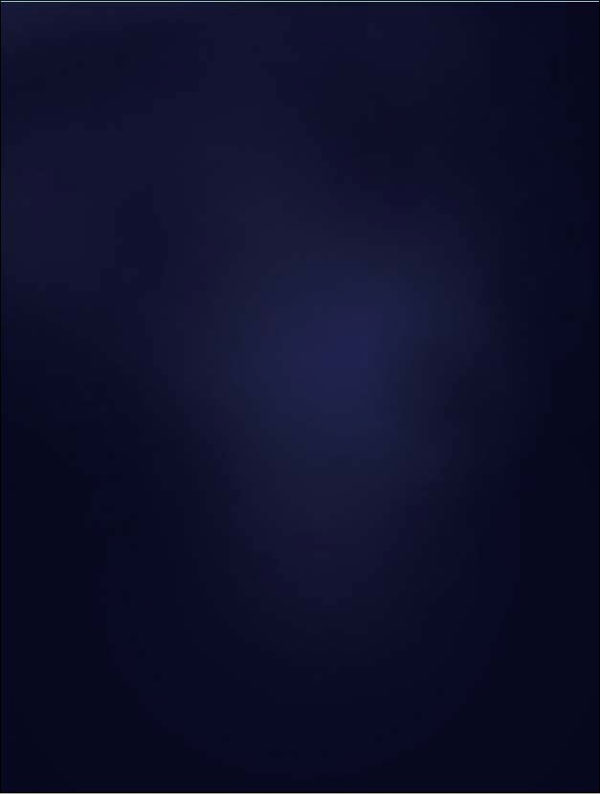
Шаг 2
Создайте новый слой поверх слоя ‘Задний фон 1’. К созданному слою добавьте слой-маску, залив слой-маску #020317.
Выберите инструмент Кисть  (Brush tool), установите мягкую кисть очень большого диаметра, непрозрачность кисти 30%, цвет кисти #1cif3c. Прокрасьте центральную часть изображения. Далее, обработайте центральную часть на слой-маске.
(Brush tool), установите мягкую кисть очень большого диаметра, непрозрачность кисти 30%, цвет кисти #1cif3c. Прокрасьте центральную часть изображения. Далее, обработайте центральную часть на слой-маске.
Примечание переводчика: автор залил слой-маску тёмным оттенком, далее, на слое прокрасил кистью, а затем с помощью мягкой белой кисти, скрыл заливку в центральной части.

Шаг 3
Далее, мы создадим небо. Создайте новый слой, назовите этот слой ‘Задний фон 3’. Выберите Круглую Кисть с Грубой Щетиной (Rough Round Bristle brush), цвет кисти #003cff, непрозрачность кисти 8%. Прокрасьте мягкий центр изображения. Не переживайте, если эффект, который вы создали не виден, данный эффект проявится позже.
Примечание переводчика: Круглая Кисть с Грубой Щетиной / в английской версии ‘Rough Round Bristle brush’ находится в стандартном наборе кистей программы Photoshop под номером # 100.
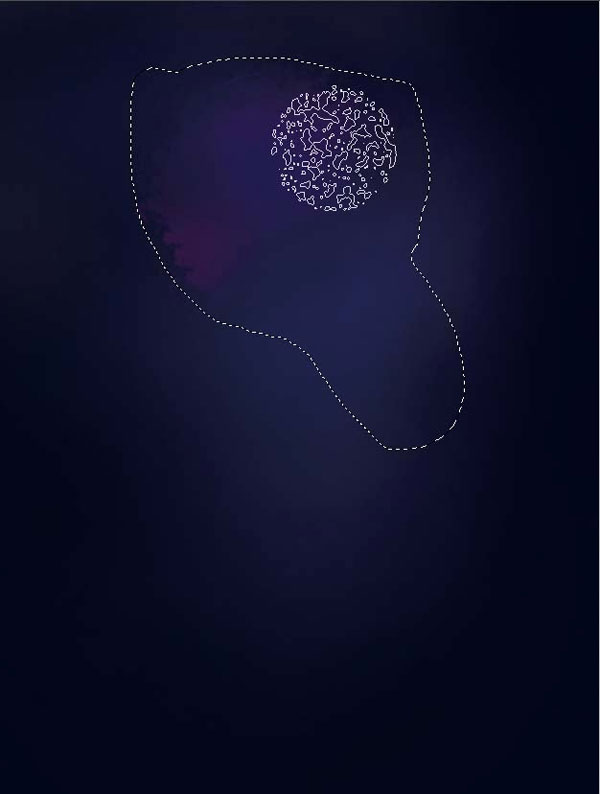
Шаг 4
Создайте новый слой, назовите этот слой ‘Задний фон 4’, с помощью всё той же кисти, цвет кисти тот же самый, прокрасьте верхнюю левую часть изображения. Далее, добавьте слой-маску, чтобы смягчить слой, на этот раз используйте мягкую круглую кисть.
Примечание переводчика: автор на слой-маске смягчает эффект.

Шаг 5
Откройте исходную текстуру. Обесцветьте данную текстуру, идём Изображение – Коррекция – Обесцветить (Image > Adjustments > Desaturate). Переместите данную текстуру на наш рабочий документ. Создайте дубликат текстуры. Назовите оригинальный слой с текстурой ‘Задний фон 5’, а дубликат слоя с текстурой ‘Задний фон 6’. Расположите текстуры, как показано на скриншоте ниже.
Примечание переводчика: к сожалению, автор не указал ссылку на текстуру, но вы можете использовать текстуры, которые я подобрал для вас (в архиве с материалами к уроку) или самостоятельно самим подобрать нужную вам текстуру.
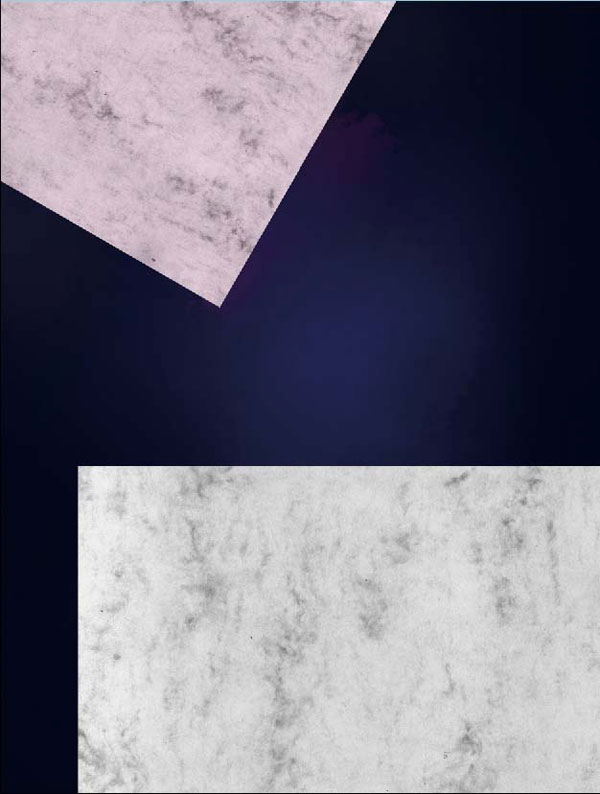
Шаг 6
К слоям с текстурой, добавьте слой-маски и с помощью Круглой Кисти с Грубой Щетиной (Rough Round Bristle brush), непрозрачность кисти 80%, обработайте текстуры, как показано на скриншоте ниже. Далее, поменяйте режим наложения для слоёв с текстурами на Умножение (Multiply).

Шаг 7
Создайте новый слой, назовите этот слой ‘Задний фон 7’. Установите чёрный цвет для Круглой Кисти с Грубой Щетиной (Rough Round Bristle brush) и с помощью данной кисти, прокрасьте нижнюю левую часть изображения. Уменьшите непрозрачность слоя до 7%.
Создайте новый слой и с помощью Круглой Кисти с Грубой Щетиной (Rough Round Bristle brush) белого цвета, прокрасьте верхнюю правую часть изображения. Далее, добавьте слой-маску, чтобы смягчить края с помощью мягкой круглой кисти непрозрачностью 60%. Уменьшите непрозрачность слоя до 60%.
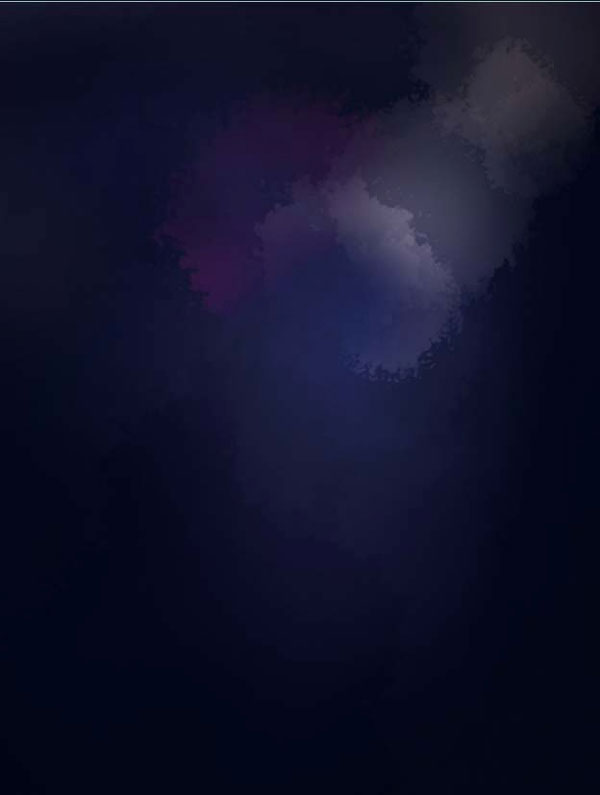
Шаг 8
Создайте новый слой, назовите этот слой ‘Задний фон 8’. С помощью Круглой Кисти с Грубой Щетиной (Rough Round Bristle brush) чёрного цвета, прокрасьте верхнюю левую и центральную часть изображения, непрозрачность кисти 100%. Поменяйте режим наложения для данного слоя на Перекрытие (Overlay), а также уменьшите непрозрачность слоя до 7%.

Шаг 9
Ещё раз откройте текстуру. Переместите текстуру наш рабочий документ. Слой с текстурой назовите ‘Задний фон 9’. К слою с текстурой, добавьте слой-маску. Выберите Круглую Кисть с Грубой Щетиной (Rough Round Bristle brush) непрозрачностью 50%,. Поменяйте режим наложения для слоя с текстурой на Умножение (Multiply). Нарисуйте большие кляксы, как показано на скриншоте ниже.
Примечание переводчика: эффект создаётся за счёт заливки слой-маски чёрным цветом и добавлением клякс с помощью белой кисти.

Шаг 10
Создайте новый слой, назовите этот слой ‘Задний фон 10’. Выберите Круглую Кисть с Грубой Щетиной (Rough Round Bristle brush) непрозрачностью 70%, цвет кисти чёрный. Прокрасьте верхнюю часть изображения, как показано на скриншоте ниже. Итак, мы создали задний фон в стили китайской живописи.
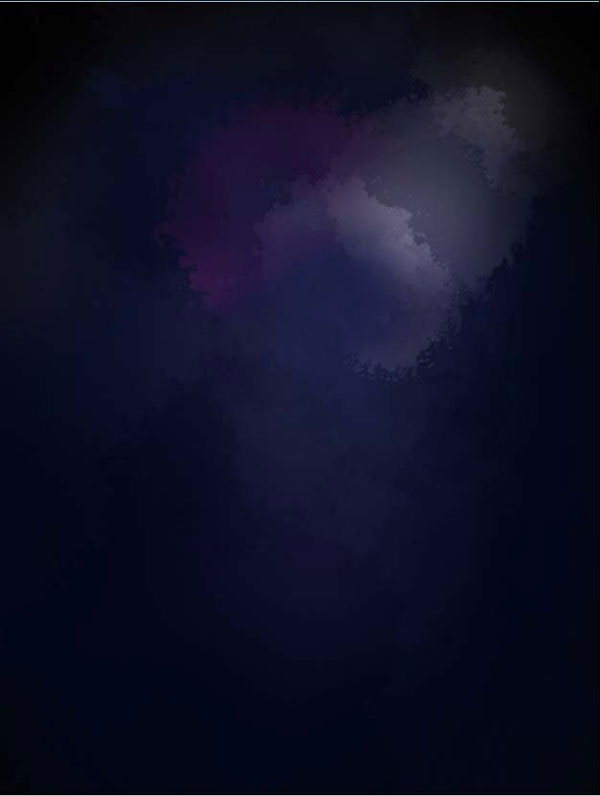
Шаг 11
Теперь мы используем инструмент Перо  (Pen tool), чтобы создать фигуру белой Луны. Далее, добавьте стиль слоя Внешнее свечение (Outer Glow) к изображению Луны, для этого идём Слой- Стили слоя – Внешнее свечение (Layer > Layer Styles > Outer Glow) и примените следующие настройки: режим наложения (blending mode) – Осветление (Screen); Непрозрачность (opacity) – 75%; Метод (technique) – Мягкий (Softer); Размер (size) – 163 px; Диапазон (range) – 50%.
(Pen tool), чтобы создать фигуру белой Луны. Далее, добавьте стиль слоя Внешнее свечение (Outer Glow) к изображению Луны, для этого идём Слой- Стили слоя – Внешнее свечение (Layer > Layer Styles > Outer Glow) и примените следующие настройки: режим наложения (blending mode) – Осветление (Screen); Непрозрачность (opacity) – 75%; Метод (technique) – Мягкий (Softer); Размер (size) – 163 px; Диапазон (range) – 50%.
Откройте изображение ‘Элемент 1’. Переместите данное изображение на наш рабочий документ, расположив поверх изображения Луны. Поменяйте режим наложения для данного слоя на Умножение (Multiply). Далее, добавьте слой-маску и с помощью кисти, смягчите края вдоль контура изображения Луны.
Примечание переводчика: к сожалению, автор не указал ссылку на рисунок узора, поэтому, попробуйте использовать любой другой узор или узор, который я подобрал для вас «Элемент 1», его вы найдёте в архиве с материалами к уроку.
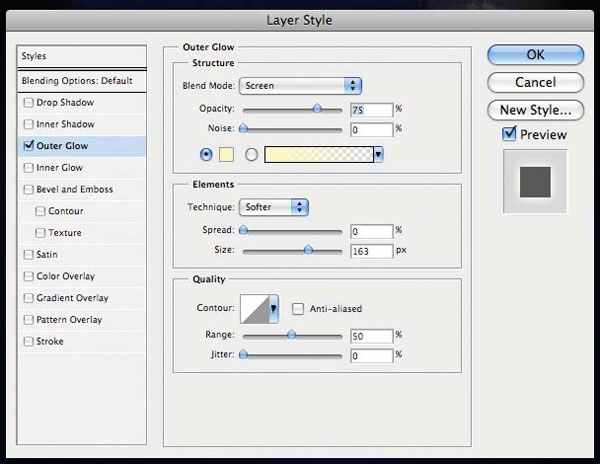
Шаг 12
Откройте изображение розы, которую вы скачали. Отделите изображение розы от заднего фона. Переместите выделенное изображение розы на наш рабочий документ. Поиграйте с цветовыми оттенками с помощью коррекции Цветового баланса (Color Balance (Ctrl + B), расположите розы, как показано на скриншоте ниже. К слою с розой, добавьте слой-маску и с помощью круглой кисти с жёсткой щетиной, обработайте края изображения розы.
Примечание переводчика: 1. не забывайте создавать дубликаты слоёв с розами, менять их размер, цвет и расположение 2. вы можете использовать одно исходное изображение розы, продублировав его несколько раз или несколько.

Шаг 13
Откройте изображение ‘Элемент 2’. Отделите изображение от заднего фона, а затем переместите на наш рабочий документ. Поменяйте режим наложения на Умножение (Multiply). Расположите данный слой ниже слоёв с розами. Смягчите изображение с помощью слой-маски. Создайте новый слой и помощью круглой кисти с жёсткой щетиной непрозрачностью 40%, цвет кисти белый, прокрасьте рядом с Луной, как показано на скриншоте ниже.
Откройте изображения ‘Элемент 3 и 4’. Удалите задний фон. Переместите выделенное изображение на наш рабочий документ, расположив за розами, чтобы сбалансировать нашу композицию.
Примечание переводчика: то же самое, самостоятельно подберите нужные элементы композиции или используйте данное изображение «Ветви», которое найдёте в архиве с материалами к уроку.

Шаг 14
Откройте изображения ‘Элемент 5 и 6’ – это изображения с пузырьками– а также ‘элемент 7’, отделите от заднего фона. Добавьте к нашей композиции, расположив их вокруг роз и Луны.
Вы можете использовать фильтр Размытие по Гауссу (Gaussian Blur), чтобы сделать дизайн более эффектным, идём Фильтр – Размытие – Размытие по Гауссу (Filter > Blur > Gaussian Blur).

Шаг 15
Создайте водопад, который сочится из розы с помощью инструмента Перо  (Pen tool), обводя края розы и создавая подтёки, затем добавьте стиль слоя Внешнее свечение (Outer Glow) с теми же самыми настройками, что и в Шаге 11. С помощью мягкой круглой кисти, добавьте световые блики, варьируйте цвет и непрозрачность кисти.
(Pen tool), обводя края розы и создавая подтёки, затем добавьте стиль слоя Внешнее свечение (Outer Glow) с теми же самыми настройками, что и в Шаге 11. С помощью мягкой круглой кисти, добавьте световые блики, варьируйте цвет и непрозрачность кисти.

Шаг 16
В заключение, мы применим фильтр Шум (Noise filter), чтобы создать эффект текстуры бумаги. Выделите слои, далее идём Слой- Объединит видимые (Layer > Merge Visible), далее, идём Фильтр – Шум – Добавить Шум (Filter > Noise > Add Noise). Установите количество шума 6%, Распределение (distribution) Равномерное (Uniform), а также поставьте галочку в окошке Монохромный (Monochromatic).

Итоговый результат

Автор: Peter Lin
Переводчик: Садыгалиев Марат
Источник: digitalartsonline.co.uk
Комментарии 48
Попытка скачать архив с материалами
Спасибо за интересный урок!
Спасибо за урок! Сделала немного по-своему ))
Спасибо за увлекательный урок!
Дайте, кто-нибудь рабочую ссылку на исходник... пожалуйста
Спасибо! Пригодилось для очередного нашего дня-рожденческого плаката. В серединке ленточки для наших 4-х именинников.
Natalka, с Рождеством - не очень...
спасибо
Спасибо ..))
Спасибо!
Спасибо
Спасибо!
Не совсем получилось то что хотела, но все же))
спасибо за урок)
Спасибо за урок!
cosmo77, ОТЛИЧНЫЙ вариант!!!!!
Большое спасибо!
Ещё вариант!
Спасибо за урок.
Марат, спасибо за интересный урок! Долго мучилась с самим фоном. С цветами проще.
Спасибо - приятный рисунок!
Спасибо за интересный и полезный урок!